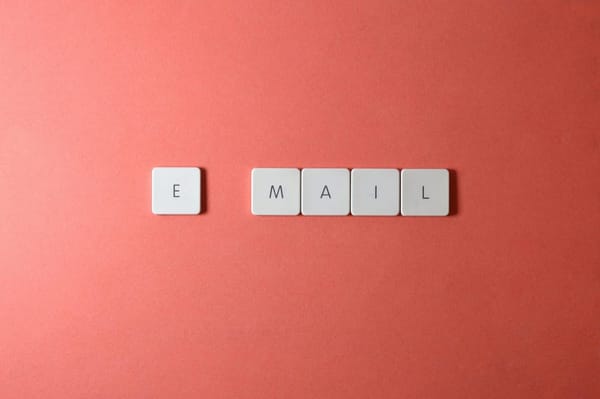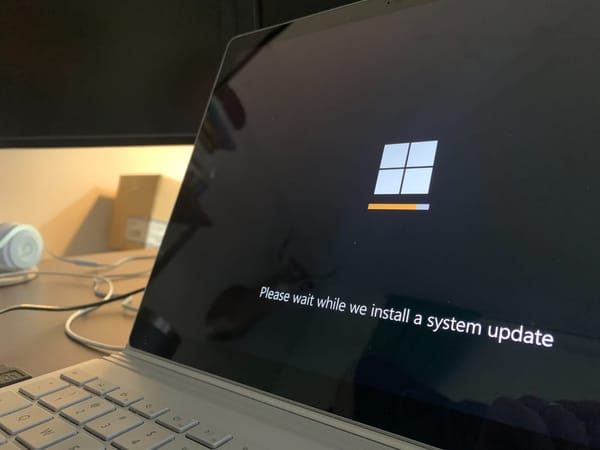Twitter will mit Blocklisten Benutzer besser schützen
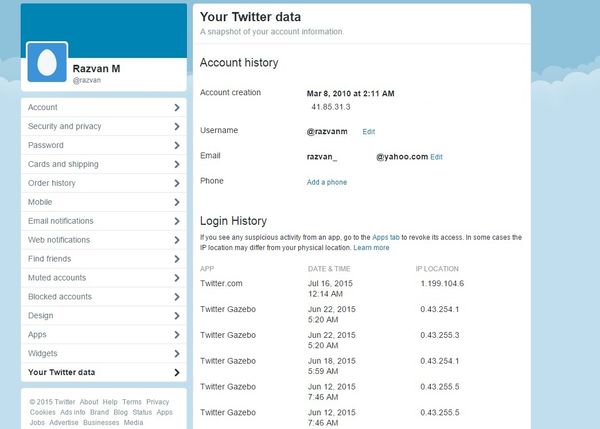
In der Vergangenheit hat Twitter seinen Nutzern bereits die Möglichkeit gegeben, andere Benutzerkonten stummzuschalten, zu blockieren und zu melden, aber durch die Zunahme unerwünschter Interaktionen auf Twitter waren diese Mittel allein nicht mehr ausreichend.
Mit der neuen Funktion können Benutzer Blocklisten exportieren und mit anderen Nutzern teilen, die ähnliche Probleme haben, oder die Listen anderer Benutzer selbst importieren und die entsprechenden Konten blockieren, ohne jedes einzeln blockieren zu müssen.
Erst Anfang des Jahres war bekannt geworden, dass Twitters (bald ehemaliger) CEO Dick Costolo hier Nachholbedarf sieht: „Unser Umgang mit Beleidigungen und Trollen ist mies, und zwar schon seit Jahren.“
Und so funktionieren die neuen Funktionen:
Exportieren einer Blockliste:
1. Rufen Sie auf twitter.com die Einstellungen für blockierte Accounts auf.
2. Klicken Sie oben in der Liste auf „Alle“, um die gesamte Blockliste zu exportieren. Klicken Sie auf „Importiert“, um eine oder mehrere zuvor importierte Blocklisten zu exportieren.
3. Klicken Sie auf das Auswahlmenü für die erweiterten Optionen.
4. Wählen Sie „Deine Liste exportieren“.
5. Bestätigen Sie die zu exportierenden Konten.
6. Klicken Sie auf „Exportieren“. Eine CSV-Datei wird auf Ihren Computer heruntergeladen, die Sie mit anderen Twitter-Nutzern teilen können. Sollte Ihre Blockliste mehr als 5.000 Konten umfassen, wird Ihre Liste auf mehrere Dateien aufgeteilt.
Importieren einer Blockliste:
1. Stellen Sie sicher, dass es sich bei der geteilten Datei um eine CSV-Datei handelt und speichern Sie sie auf Ihrem Computer.
2. Rufen Sie auf twitter.com die Einstellungen für blockierte Konten auf.
3. Klicken Sie auf das Auswahlmenü für die erweiterten Optionen.
4. Wählen Sie „Eine Liste importieren“.
5. Klicken Sie in dem Fenster, das nun angezeigt wird, auf das Büroklammer-Symbol. Klicken Sie auf „öffnen“, um die Liste zu importieren.
6. Nach dem Import der Datei wird der Dateiname angezeigt.
7. Eine Liste der Konten wird nun angezeigt. Entfernen Sie das Häkchen bei allen Konten, die Sie nicht blockieren möchten (dies erfolgt automatisch für alle Konten, denen Sie folgen).
8. Klicken Sie zur Bestätigung auf „Blockieren“.
9. Die importierten Konten werden Ihrer Blockliste hinzugefügt.
Verwalten einer Blockliste:
Oben in Ihrer Blockliste werden die Optionen „Alle“ und „Importiert“ angezeigt.
· Klicken Sie auf „Alle“, um allen Konten anzuzeigen, die Sie blockiert haben.
· Klicken Sie auf „Importiert“, um alle Konten anzuzeigen, die Sie auf Grundlage einer importierten Liste eines anderen Benutzers blockiert haben.
Aufheben einer Blockierung:
Klicken Sie rechtes neben den Konto, dessen Blockierung Sie aufheben möchten, auf „Geblockt“ (wenn Sie den Mauszeiger darüber bewegen, ändert sich die Anzeige in „Entblocken“).
Vergangenen Dezember hatte Twitter die Einstellungsseite für geblockte Accounts und entsprechende Funktionen eingeführt, die verhindern, dass blockierte Benutzer ein Profil einsehen können. Erst im April hatte Twitter weitere Maßnahmen im Kampf gegen Cyber-Mobbing angekündigt.
rn
tags
Autor

The meaning of Bitdefender’s mascot, the Dacian Draco, a symbol that depicts a mythical animal with a wolf’s head and a dragon’s body, is “to watch” and to “guard with a sharp eye.”
Alle Beiträge sehenJetzt sofort Top Beitrag
Cyberbedrohungen zuvorkommen: Bitdefender zusammen mit Scuderia Ferrari HP im Jahr 2025
März 13, 2025
Nur wenige Menschen sehen sich als Ziel von Cyberkriminellen, zeigt Bitdefender-Studie
Juli 12, 2024
Internetnutzer fürchten, dass Betrüger ihre Ersparnisse stehlen, tun aber wenig, um sich zu schützen
Juli 01, 2024
Die meisten Menschen schreiben wichtige Passwörter immer noch auf
Juni 10, 2024
FOLLOW US ON SOCIAL MEDIA
Das könnte Sie auch interessieren
Bookmarks